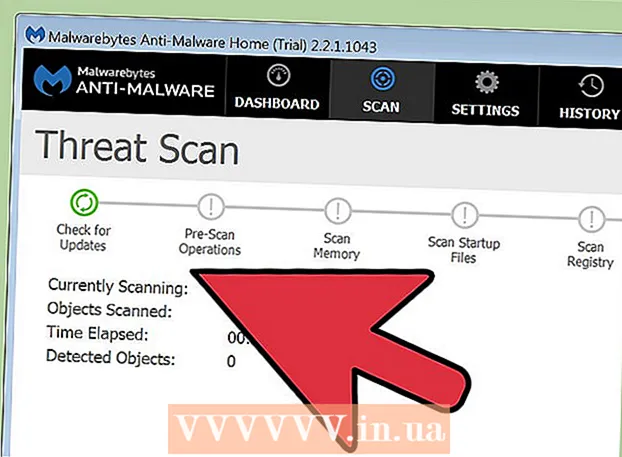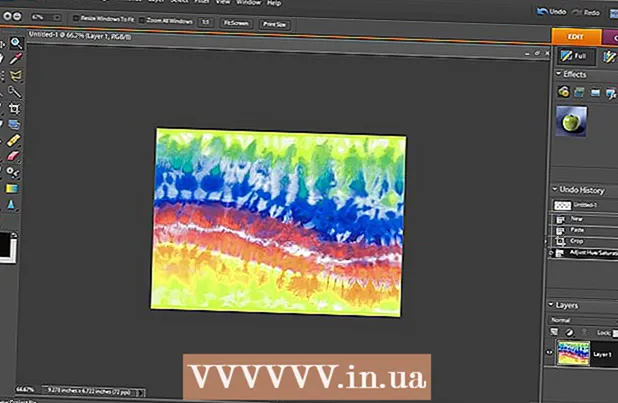作者:
John Stephens
创建日期:
24 一月 2021
更新日期:
1 七月 2024

内容
本文介绍如何根据所使用的Android版本在您的Android设备上安装表情符号(表情符号)。
脚步
第1部分(共4部分):检查您使用的Android版本
轻按应用程序列表中的“设置”图标,以打开Android设备的“设置”。
- 受支持的表情符号取决于您使用的Android版本,因为表情符号是系统级字体。每个新的Android版本将支持一些较新的表情符号。

向下滚动到“设置”菜单的底部。 在某些设备上,您首先需要点击“系统”组。
触摸 关于设备 (设备简介)或“关于手机”或“关于平板电脑”(关于平板电脑)。
- 触摸 软件版本 (软件版本),如果需要的话。 某些Android设备会要求您访问此菜单以查看Android版本。

查找Android版本。 “ Android版本”行中的数字显示您正在使用的Android版本。- Android 4.4-7.1+ -运行4.4或更高版本的设备可以使用Google键盘添加表情符号。设备的内置键盘还具有表情符号选项。
- Android 4.3 -您可以启用iWnn键盘输入黑白表情符号。您还可以使用第三方键盘添加颜色表情符号。
- Android 4.1-4.2 -支持某些表情符号进行查看,但没有内置键盘选项。您可以使用第三方键盘键入表情符号。
- Android 2.3及更早版本 -您的设备不支持表情符号显示或输入。
4之2:使用Google键盘(Adroid 4.4+)

打开Play商店。 Google键盘完全支持系统可以显示的所有表情符号。颜色表情符号在Android 4.4(KitKat)及更高版本的所有Android设备上均可用。
类型 Google Play 转到屏幕顶部的搜索栏。
类型 谷歌键盘 (谷歌键盘)。
在搜索结果列表中点击Google键盘。
触摸 安装 (设置)。 如果Google键盘与您的设备不兼容,则可以尝试其他键盘选项。
触摸 接受 (接受)。
Google键盘设置。 您将在“通知”面板中看到安装进度。
打开设备的“设置”菜单。 您可以在应用列表中找到带有齿轮图标或滑块的设置。
向下滚动到部分 个人 (个人)。 在某些设备上,您需要点击“个人”组。
触摸 语言和输入 (语言和输入源)。
触摸 默认 (默认)部分 键盘与输入法 (键盘和输入法)。
选择 谷歌键盘 (Google键盘)。
使用键盘打开应用程序。 Google键盘已打开,您可以使用它在您的消息中插入表情符号。
按住键 ↵ (输入)。 您将在手指上方看到一个菜单和一个菜单选项☺
在笑脸上滑动手指 ☺ 并释放以打开表情符号列表。
- 如果看不到笑脸,则说明您的设备可能不支持表情符号。您需要尝试使用其他键盘。
点按键盘上方的组以调出其他表情符号组。
左右滑动即可查看更多表情符号。 每个组通常有几个图标页面可供选择。
点按一个表情符号以将其插入文本中。
按住表情符号即可更改肤色 (Android 7.0以上版本)。 如果您使用的是Android 7.0(牛轧糖)或更高版本,则可以按住人形图标选择其他肤色。在使用旧版本的Android设备上,此操作无效。广告
4之3:使用iWnn IME(Android 4.3)
打开设备的设置。 如果您使用的是Android 4.3,则可以打开黑白表情符号键盘。
向下滚动到部分 个人 (个人)。
选择 语言和输入 (语言和输入源)。
蜱 单元格输入法 为您的设备启用黑白表情符号键盘。
打开允许您输入文本的应用程序。
按住键 空间 在键盘上。
轻触按钮 类别 (类别)更改表情符号类型。
轻触按钮 << 和 >> 查看更多页面。
点按一个表情符号以将其插入文本中。 广告
第4部分(共4部分):使用Samsung Galaxy设备(S4或更高版本)
打开使用键盘的应用程序。 如果您使用的是Samsung Galaxy S4,Note 3或更高版本,则设备的键盘内置了表情符号。
按住按钮 齿轮 要么 麦克风 在键的左侧 空间 键盘 在S4和S5系列上,使用Gear按钮。在S6系列上,您使用“麦克风”按钮。
- S7系列用户可以点击键盘上的☺(笑脸)按钮以打开表情符号选择。
轻触按钮 ☺ 在当前显示的菜单中。 这会将键盘变成表情符号输入选项。
点击键盘下方的类别以查看不同类型的表情符号。
左右滑动即可更改页面。 大多数类别都有多个表情符号页面。
点按一个表情符号即可将其插入您的文本中。
触摸 美国广播公司 返回键盘。 这使表情符号键盘无法返回其常规键盘。广告
忠告
- 由于系统支持表情符号,因此收件人可能看不到您发送的表情符号。例如,如果您将最新Unicode版本的图标发送到不支持该版本的设备,则其他人只会看到一个空白框。
- 许多消息传递应用程序都有自己的表情符号,仅在应用程序中显示。 Facebook Messenger,WhatsApp,Instagram,环聊,Snapchat以及更多其他内置表情符号,可让您查看您的设备通常不支持的表情符号。
- Android仅支持版本4.1(Jelly Bean)中的表情符号查看,而颜色表情符号仅从4.4(KitKat)及更高版本中显示。无法在旧版Android中查看表情符号。
- 支持的表情符号的外观和数量完全取决于您使用的Android版本。表情符号是系统级别的字体,需要支持才能查看和使用它们。
- 检查系统软件更新,以便您可以在Android设备上查看更多表情符号。有关更多详细信息,请参见如何更新Android。